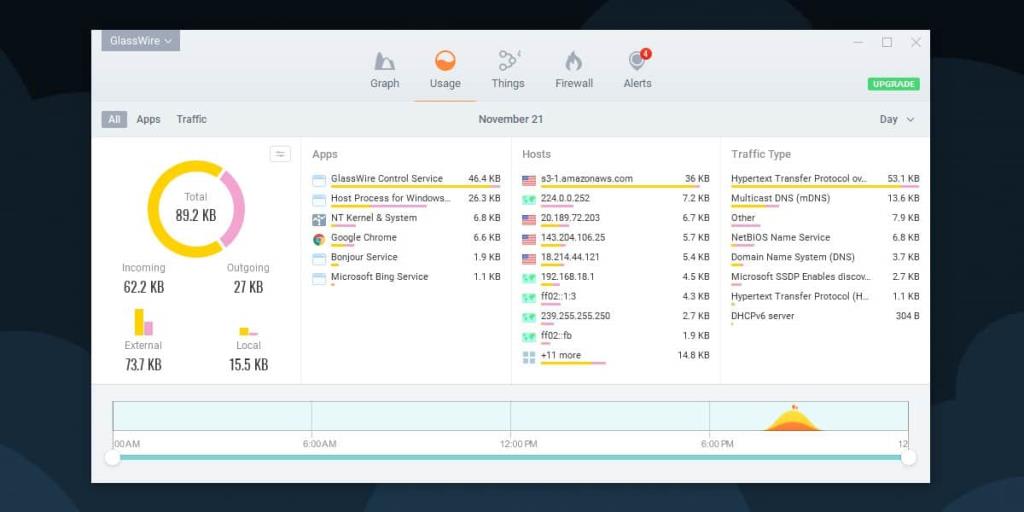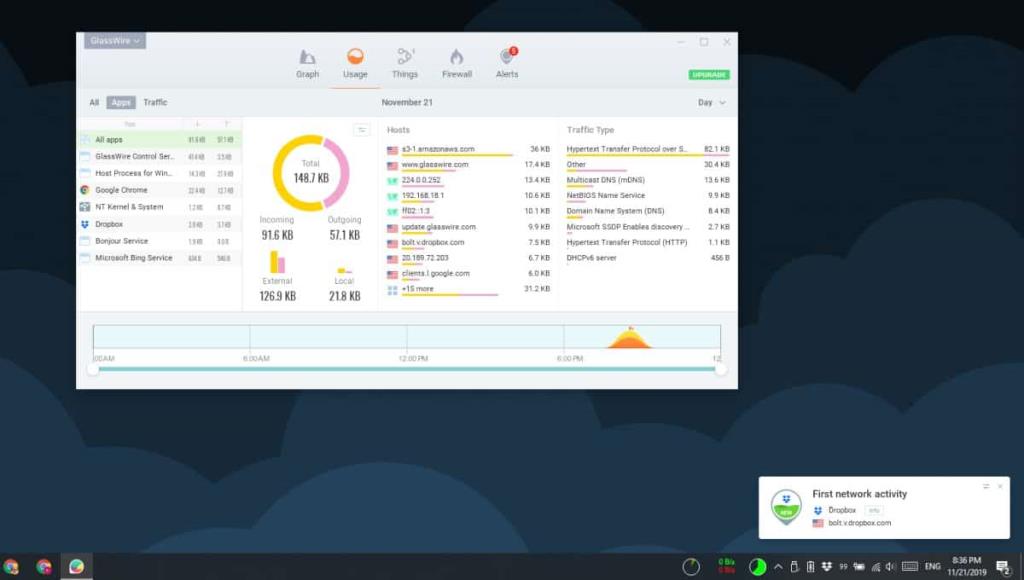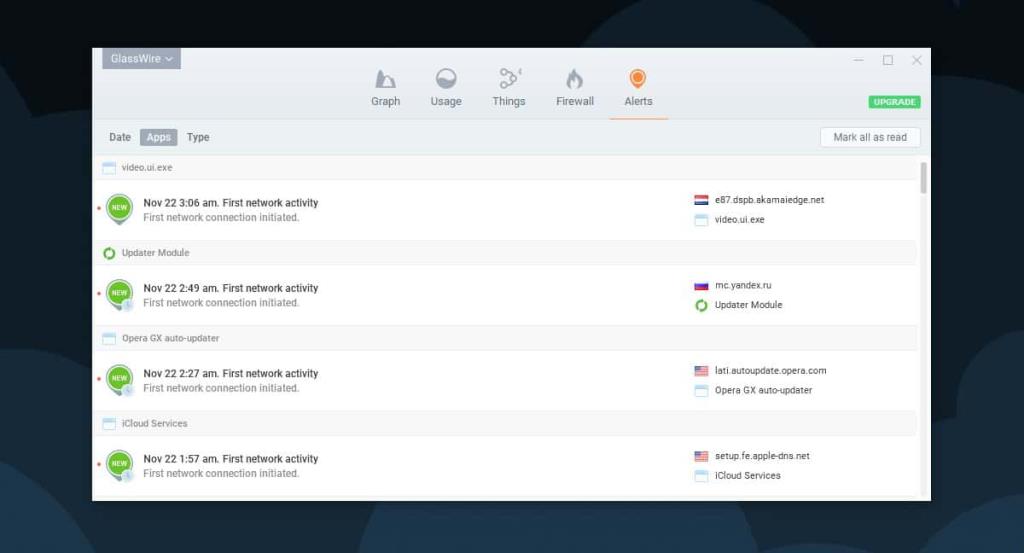Sistem desktop biasanya kekal disambungkan ke rangkaian WiFi. Dengan rangkaian WiFi, anda tidak perlu risau tentang melebihi had penggunaan data kerana mereka cenderung mempunyai had data yang besar yang tidak mudah untuk dilalui. Walau bagaimanapun, dengan sistem yang sentiasa dalam talian apabila ia dihidupkan, terdapat risiko lain. Jika terdapat sesuatu yang berniat jahat dipasang pada sistem anda, ia boleh memuat naik data anda ke pelayannya sendiri atau ia boleh memuat turun lebih banyak kandungan berniat jahat ke sistem anda. Jika anda mengesyaki aktiviti rouge daripada apl, anda boleh menggunakan apl percuma yang dipanggil GlassWite untuk mendapatkan makluman aktiviti rangkaian baharu pada Windows 10.
Makluman aktiviti rangkaian baharu
GlassWire ialah aplikasi yang sangat berkuasa dan kaya dengan ciri yang telah wujud selama bertahun-tahun. Kebanyakan orang yang memerlukan alat rangkaian akan menemui aplikasi ini pada satu ketika. Ia mempunyai versi percuma dengan beberapa sekatan yang sesuai untuk mengawasi aktiviti rangkaian.
Muat turun , pasang dan jalankan GlassWire. Secara lalai, ia akan dapat menunjukkan kepada anda aktiviti rangkaian pada asas setiap apl. Kini, tidak seperti Monitor Sumber pada Windows 10, GlassWire memberikan pengguna pandangan yang lebih mesra pada aktiviti rangkaian. Lebih penting lagi, ia mula menjejaki aktiviti secara lalai.
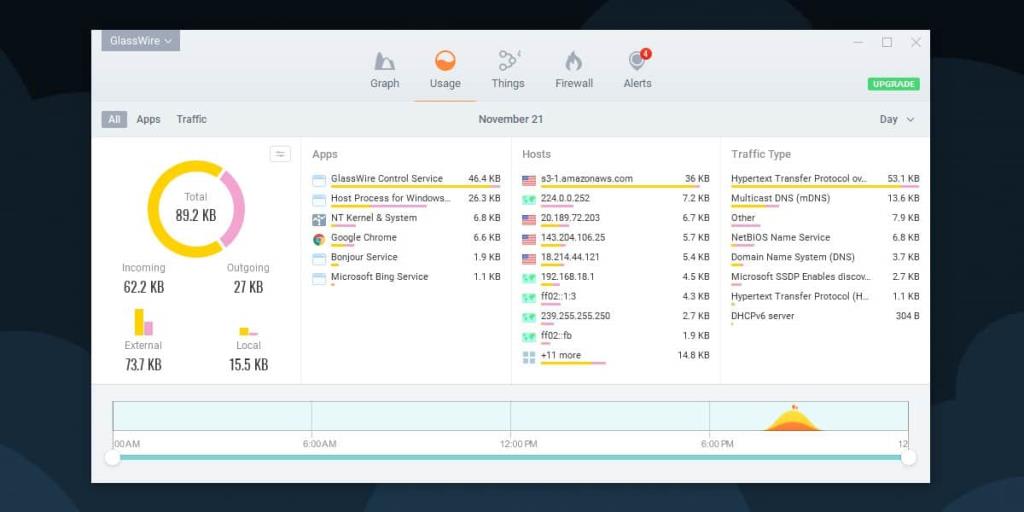
Pada bila-bila masa apl perlu mengakses rangkaian, anda akan menerima pemberitahuan untuknya. Pemberitahuan tidak terhad kepada apl yang aktif di latar depan. Sebarang apl yang berjalan di latar belakang dan sebarang proses sistem yang bersambung ke pelayan dalam talian turut dijejaki. Malah, anda juga boleh melihat jenis trafik rangkaian yang dihantar/diterima.
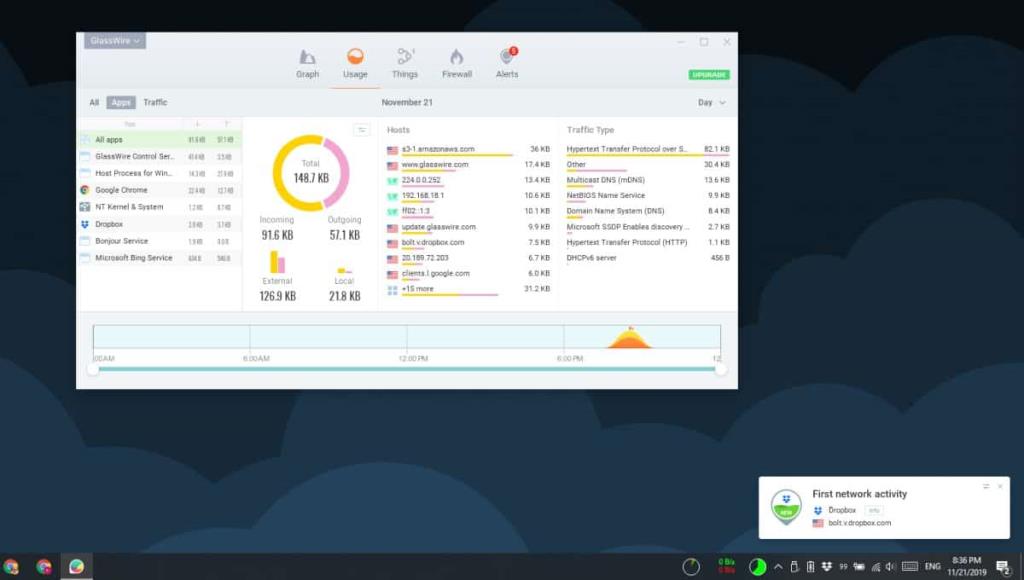
Jika anda pergi ke tab Makluman, anda boleh mendapatkan senarai ringkasan semua aktiviti rangkaian pada sistem anda dan melihat dari apl mana ia berasal. Anda akan dapat melihat tapak web yang telah diakses dan bila.
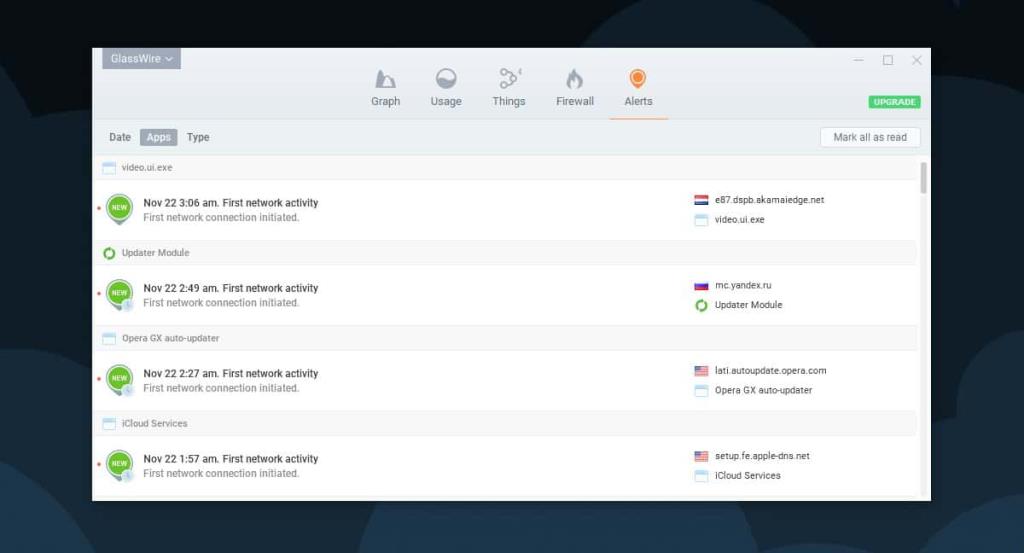
Bahagian yang terbaik ialah ini semua dikonfigurasikan di luar kotak. Jika anda bimbang tentang menyediakan apl sebelum anda boleh menggunakannya, anda tidak perlu melakukannya. Memasang aplikasi adalah benar-benar semua yang anda perlu lakukan.
GlassWire ialah cara terbaik untuk melihat aplikasi yang bukan sahaja berjalan di latar belakang tetapi juga mengakses pelayan dalam talian. Anda menjangkakan apl seperti Dropbox dan Steam untuk menyambung ke pelayan dari semasa ke semasa tetapi tidak lama lagi anda akan melihat bahawa terdapat sambungan rangkaian yang diwujudkan oleh Cortana, Skype, dan juga apl stok TV & Filem pada Windows 10 dari semasa ke semasa .